アルミというものです。
Blenderにて下絵の入れ方について紹介をいたします
こちらは3Dモデリングをするために自分で描いたイラストや写真等を下絵として使用したいという方向けの内容になります
下絵の入れ方
左上のメニューより『追加(Add)』 ⇒ 『画像(Image)』 ⇒ 『背景(Background)』 を選択し、下絵にしたい画像を追加します
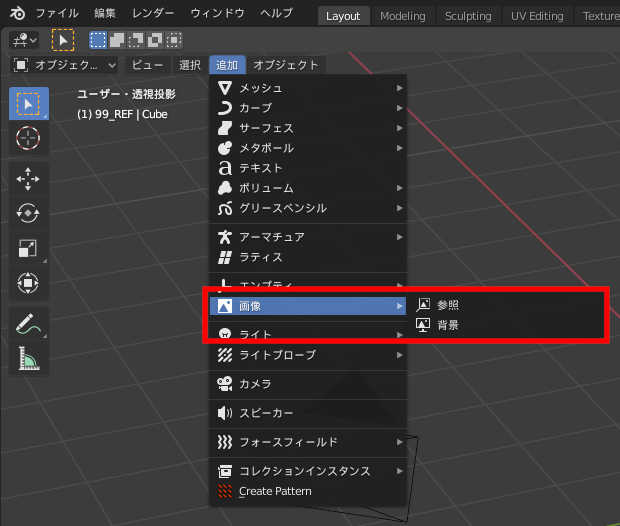
メニューは Shift + A のショートカットキーからでも表示されます
ショートカットキー:Shift + A(オブジェクトの追加)
下絵はエンプティオブジェクト(Empty Object)の表示タイプの一つのため、位置や回転、拡大縮小が行えます
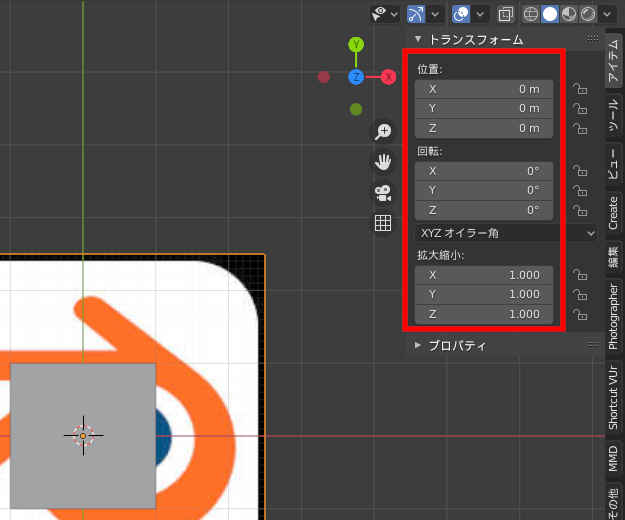
下絵のプロパティについて
下絵として追加されたオブジェクトのプロパティについて説明をします
画像のプロパティを表示させるには下図に表示された赤枠のアイコンをクリックします
ここで追加した画像の『深度』や『サイド』、『透過』の設定が行えます
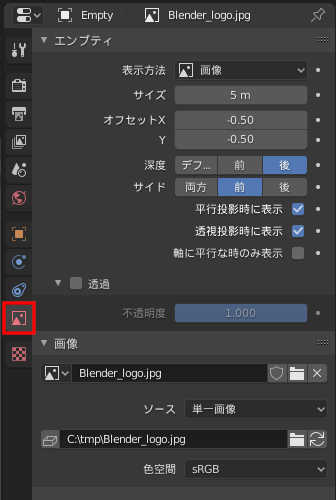
深度(Depth)
画像の深度の設定ができます
深度は『デフォルト』、『前』、『後』の設定項目があり、いずれかを選択します
動きとしてはイラストソフトとかでよく聞くレイヤーの動きに近いです
前に設定をすることで常にオブジェクトの手前側に表示されるようになります
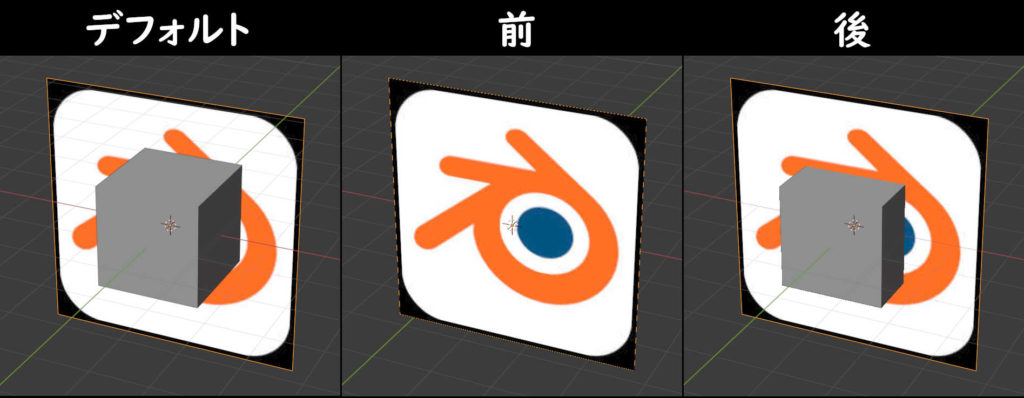
サイド(Side)
画像の表裏の表示が設定できます
サイドは『両方』、『表』、『裏』の設定項目の中からいずれかを選択します
選択した面がビューポート上で表示されるようになります
両方:表面、裏面が表示できます
表 :表面のみ表示されます
裏 :裏面のみ表示されます
※下図:表を選択した状態
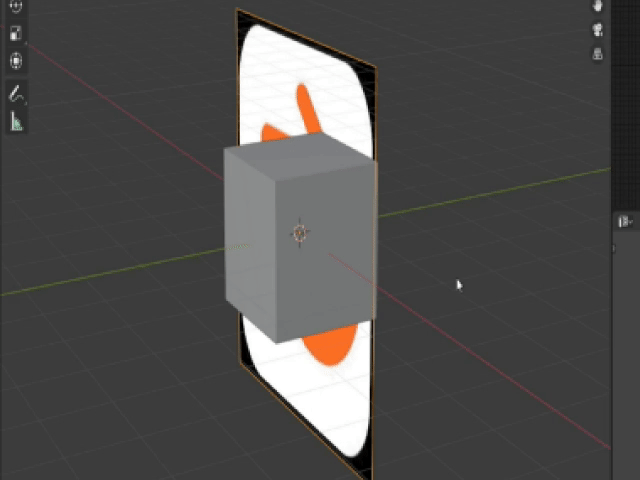
平行投影時に表示 / 透視投影時に表示
現在のビューの表示が平行投影 / 透視投影モードの時に表示されます
投影モードの切り替えはテンキー5 またはビューポート上のボタンを押すことで切り替えることができます
現在の投影モードはビューポート上で確認する事ができます

ショートカットキー:テンキー5 (投影モードの切り替え 平行投影 ⇔ 透視投影)
軸に平行な時のみ表示
『平行投影時に表示』と『透視投影時に表示』のいずれかまたは両方にチェックを入れたときに使用できます
下絵オブジェクトのXYZ座標軸に平行になるようにビューポートの表示を変更させると表示されます
まとめ
Blender2.8で下絵の入れ方について紹介をしました
人型やキャラクターのモデリングをする時には下絵を利用することがよくあるため、覚えておくとより効率よく作業ができると思います
他にもBlenderの操作や簡単なモデリング方法について紹介をしているため、良かったら他の記事も見てみてください
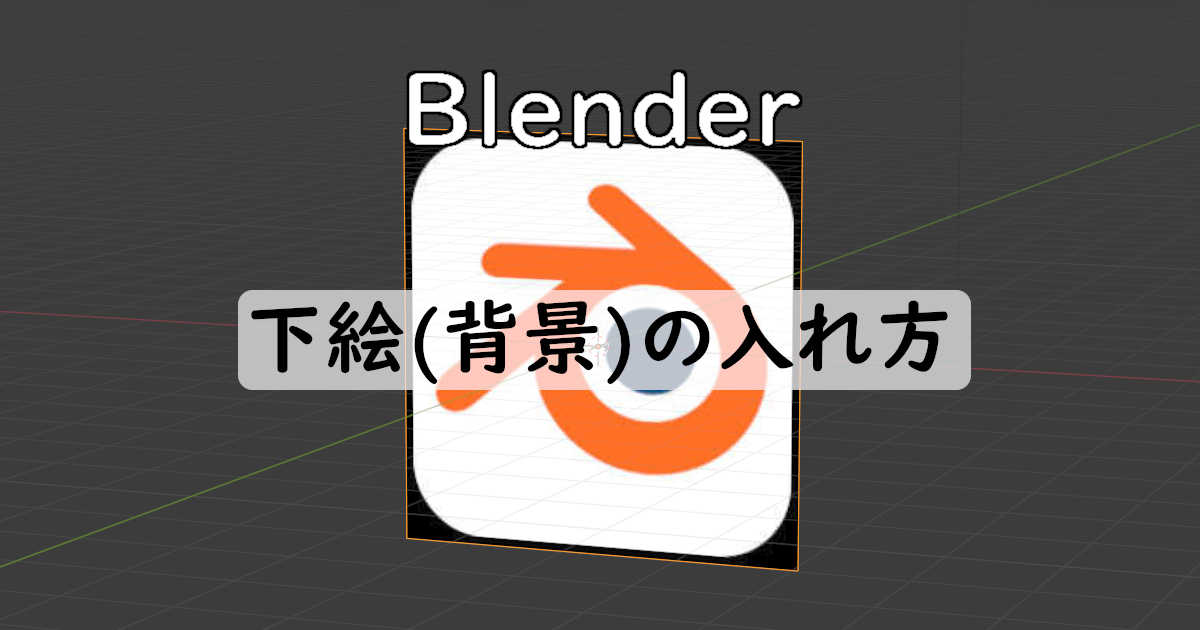
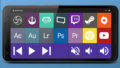

コメント